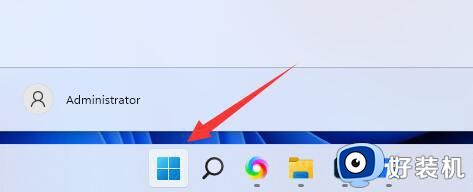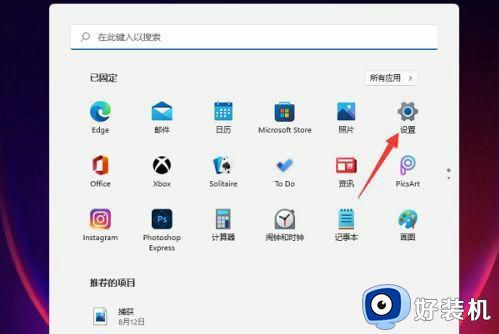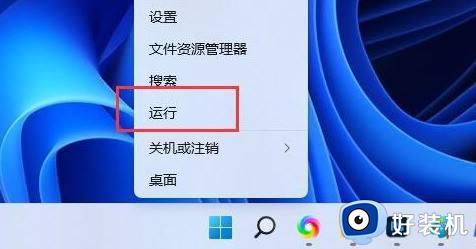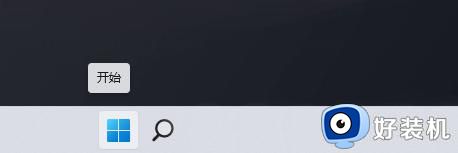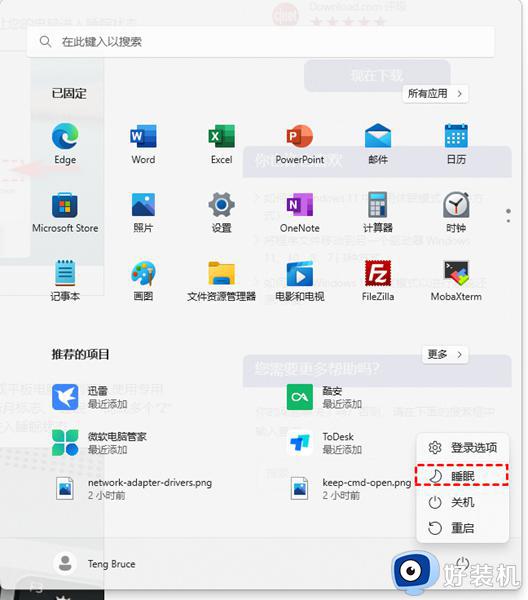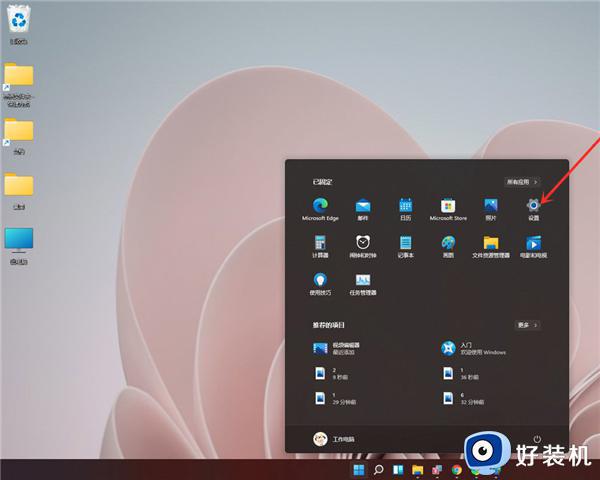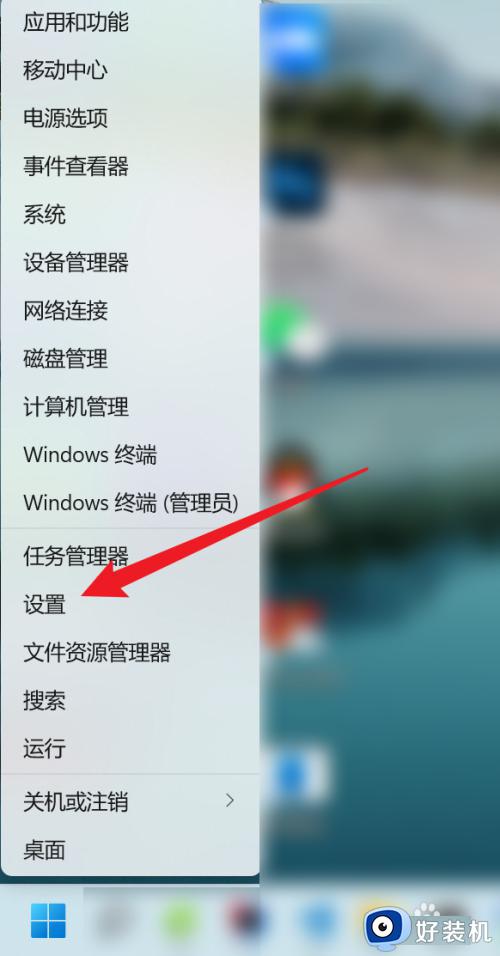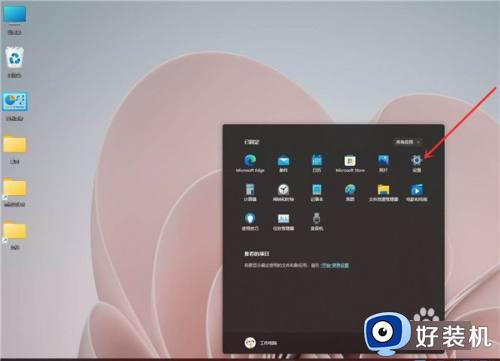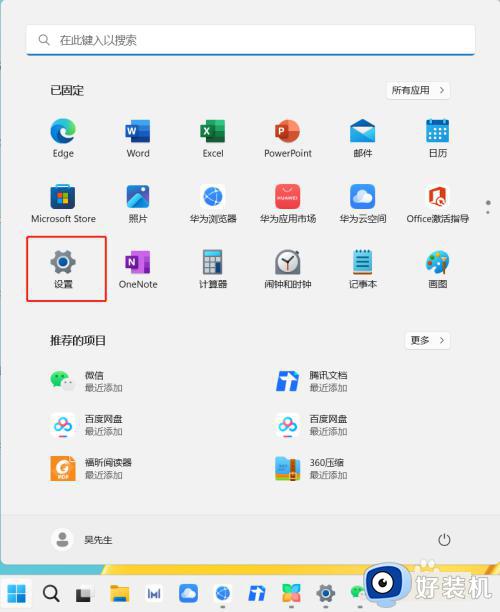win11开发者模式怎么关掉 win11系统关闭开发者模式的步骤
时间:2022-12-02 11:08:54作者:huige
在win11系统中,自带有开发者模式,方便用户们进行一些操作,可是有不少用户并不喜欢这个功能,想要将其关掉,那么win11开发者模式怎么关掉呢?针对这个问题,今天就给大家讲述一下win11系统关闭开发者模式的步骤,大家可以一起来看看。

具体解决方法如下:
1、首先在开始菜单中找到齿轮状按钮的“设置”。
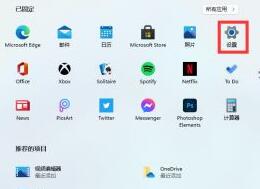
2、进入设置找到“更新和安全”选项,如图所示。
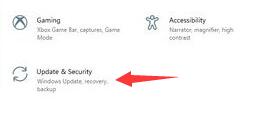
3、然后在左侧边栏的下方找到“开发者选项”,点击进入。
4、在开发者选项中勾选“旁加载应用”或者“Microsoft Store应用”即可。
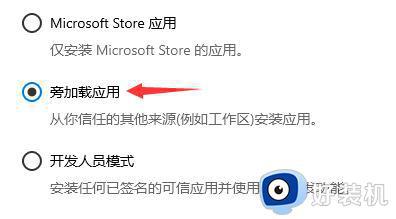
通过上面的方法就可以关闭win11系统开发者模式了,如果你也想关闭的话,就可以参考上面的方法步骤来进行操作吧。